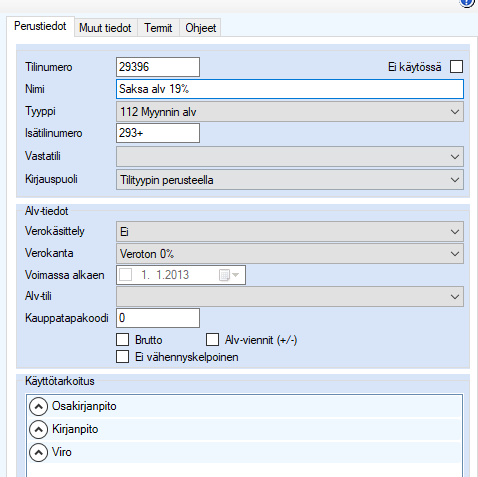
Kuva. Lisää Valintalistat-näytön Verokanta-listalle ostajamaitten verokannat.
Nykyinen Mini One Stop Shop (MOSS) arvonlisäveron erityisjärjestelmä laajenee One Stop Shop (OSS) -järjestelmäksi ja astuu voimaan 1.7.2021.
Jatkossa erityisjärjestelmät kattavat kaikki kuluttajille EU:ssa myydyt palvelut sekä tavaroiden etämyynnin EU:ssa sijaitseville kuluttajille. Rekisteröityminen erityisjärjestelmään on vapaaehtoista ja rekisteröintihakemuksen voit tehdä OmaVerossa. Jos myyjä ei rekisteröidy arvonlisäveron erityisjärjestelmään, hänen pitää rekisteröityä arvonlisäverovelvolliseksi niihin maihin, joissa kuluttajat ovat ostaneet erityisjärjestelmän piiriin kuuluvia palveluita tai tavaroita. Suomessa erityisjärjestelmään rekisteröityneen myyjän pitää ilmoittaa ja maksaa erityisjärjestelmän piiriin kuuluvat verot OmaVerossa. (vero.fi).
Verohallinnon sivuilla löydät tarkemmat ohjeet OSS-järjestelmän käyttöönottoon sekä lisätietoja muutoksista www.vero.fi.
1. Mikäli et rekisteröidy OSS-järjestelmään, täytyy yrityksen rekisteröityä arvonlisäverovelvolliseksi niihin maihin, joissa kuluttajat ovat ostaneet OSS-järjestelmän piiriin kuuluvia palveluita tai tavaroita. Lue ohje Ulkomaan arvonlisäveron käsittely, kun alv maksetaan ostajamaalle.
2. Mikäli yrityksesi rekisteröityy OSS-järjestelmään, ilmoitat ja maksat erityisjärjestelmän piiriin kuuluvat verot OmaVerossa. Tiedot myynneistä eritellään ilmoituksessa jokaiselle kulutusjäsenvaltiolle erikseen, ilmoituksessa täytyy ilmoittaa muun muassa verokanta, veroprosentti, veron peruste ja veron määrä. Myynneissä sovelletaan kulutusjäsenvaltion verokantaa. Yrityksesi ilmoittaa myynnit kuluttajille oma-aloitteisten verojen veroilmoituksella kohdassa:309 0-verokannan alainen liikevaihto. OmaVerossa tulee eritellä OSS palvelu- ja tavaramyynnit erikseen. Mikäli yrityksessä on sekä palvelu- ja tavaramyyntiä, voit eritellä nämä LTA-dimension avulla tai tiliöintimatriisia käyttäen. Alla näet esimerkit asetuksista.
Lisää ostajamaan verokannan Valintalistat-näytön Verokannat-listalle. Verokanta-listalla löytyy entuudestaan suomen verokannat, näitä verokantoja voit käyttää myös OSS-myynnissä.
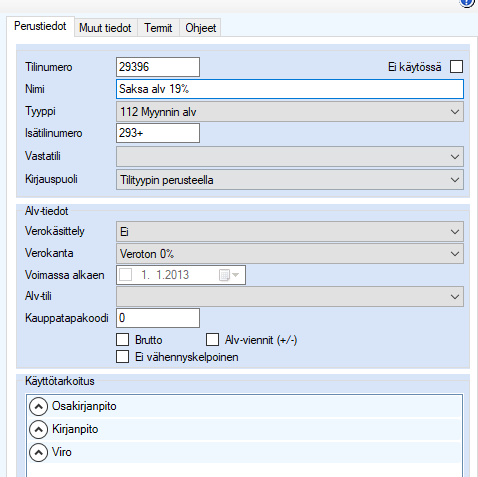
Kuva. Lisää
Valintalistat-näytön Verokanta-listalle ostajamaitten
verokannat.
Jokaiselle ostajamaalle perustetaan oma myyntitili ja alv-tili. Aloita lisäämällä alv-tili, sen jälkeen virkistät tilikarttaa ja lisäät ostajamaan myyntitili.
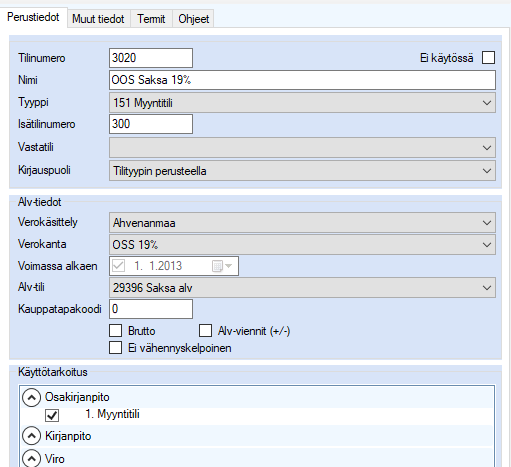
Kuva. Ostajamaakohtainen
alv-tili.
Perusta vielä ostajamaakohtainen myyntitili. Valitse Ahvenanmaa-verokäsittelytapa. Ahvenanmaa-verokäsittely ohjaa kirjaukset oma-aloitteisten verojen veroilmoitukselle kohtaan 309: 0-verokannan alainen liikevaihto (ohjelmaan on tulossa kehitystä, jossa Ahvenanmaa -termi muutetaan kuvaavammaksi). Lisää oikea verokanta, alv-tili sekä myyntitili-käyttötarkoitus.
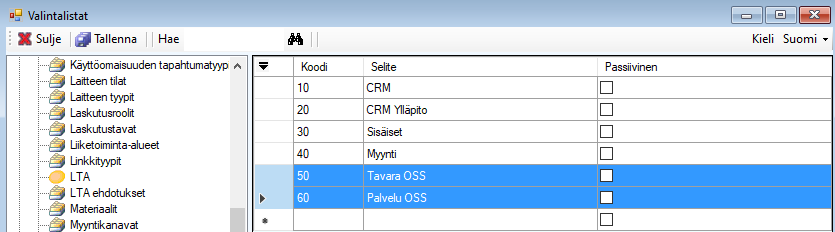
Kuva. Lisää tilikarttaan ostajamaan
myyntitili. Valitse Ahvenanmaa-verokäsittely, verokanta sekä alv-tili. Lisää
käyttötarkoitus 1.Myyntitili.
Kirjaa lasku, syötä ostaja ja oikea myyntitili. Vinkki! Voit syöttää myyntitilin kuluttajan tietoihin asiakasrekisteriin tai käyttää tiliöintimatriisia, jolloin se ohjautuu laskulle automaattisesti. Myyntitilin hakujärjestys laskuriville on: 1.Tiliöintimatriisi 2.Asiakasrekisteri 3.Nimikerekisteri 4. Numerosarjat.
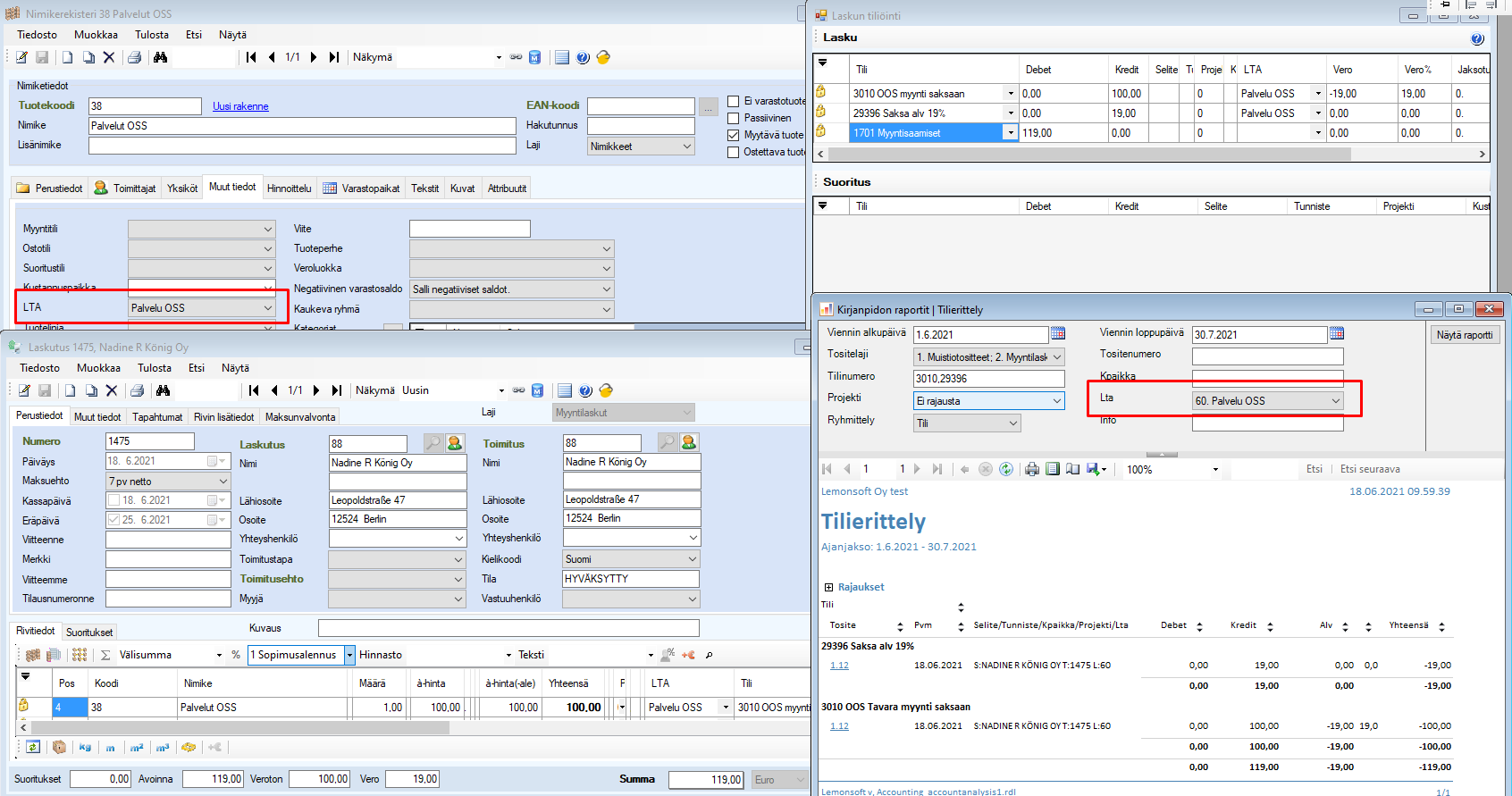
Kuva. Lasku syötetty saksalaiselle
asiakkaalle, myyntitili ohjautui laskulle asiakkaan tiedoista. Lasku siirretty
kirjanpitoon.
Oma-aloitteisten verojen veroilmoitukselle myynnit siirtyvät kohtaan 309 0-verokannan alainen liikevaihto.

Kuva. OSS-myynti nousee 0-verokannan
alainen liikevaihto -sarakkeeseen Oma-aloitteisten verojen
veroilmoitukselle.
Kirjanpidon raportit-valikon Tilierittely-raportilta saat otettua tarvittavat tiedot OSS-järjestelmän ilmoitusta varten.
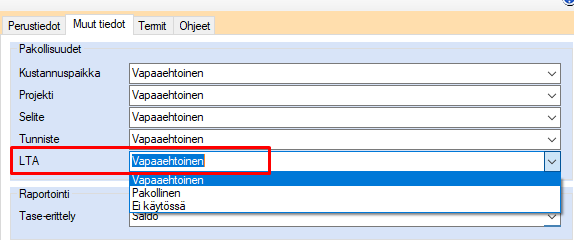
Kuva. Tilierittelyllä voit rajata
tilinumeroilla, jolloin saat näkyviin OSS-raportointia varten bruttosumman
Kredit-sarakkeen yhteensä määrästä, näet myös veroprosentin sekä
alv-määrän.
Huomaa! Yllä olevassa esimerkissä on käytetty Netto-kirjaustavalla olevaa myyntitiliä. Mikäli yrityksen käytössä on Brutto-tapa, tulee alv-kirjaus olla tehty ennen kuin voi tarkastella summia Tilierittely-raportilta.
Palvelu- sekä tavaramyynti LTA:n avulla
OmaVerossa tulee eritellä OSS palvelu- ja tavaramyynnit erikseen. Mikäli yrityksessä on sekä palvelu- ja tavaramyyntiä, voit eritellä nämä LTA:n avulla, jolloin voit rajata Tilierittely-raporttia LTA:n avulla ja saada luvut OmaVero-ilmoitusta varten.
Tarkista ensin, että kirjanpitotileillä (myynti- sekä alv-tileillä) on Muut-välilehdellä LTA-valinta Vapaaehtoinen tai Pakollinen.
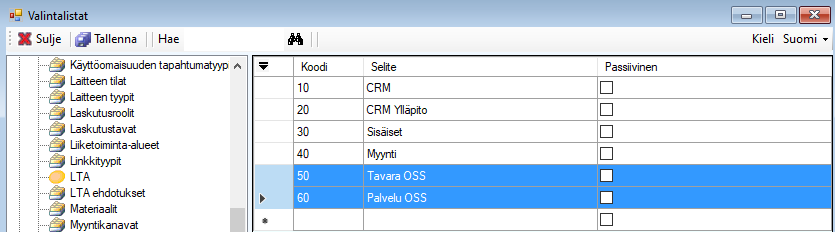
Kuva. Kirjanpitotileillä täytyy olla
mahdollista tallentaa LTA-tieto, valitse Vapaaehtoinen tai Pakollinen.
Perusta Valintalistat-näytön LTA-listalle kaksi uutta LTA-valintaa: palvelu sekä tavara.
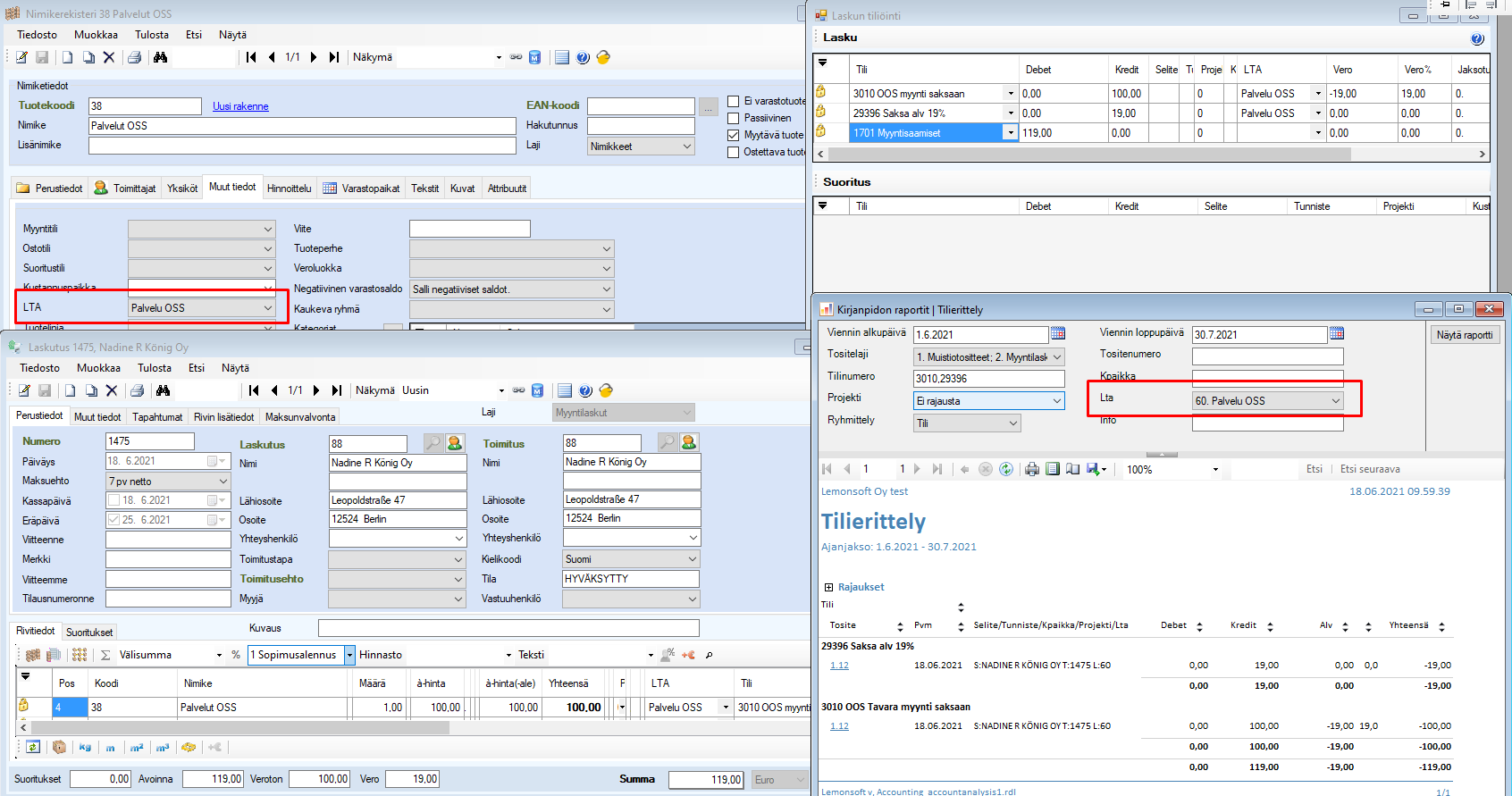
Kuva. Valintalistat-näytön
LTA-listalle perustat Tavara- sekä Palvelu-myynneille omat LTA-valinnat.
Lisää nimikkeille LTA-tieto, jolloin syöttäessä nimikkeen laskulle LTA siirtyy suoraan myös tiliöinteihin. Kun siirrät laskun kirjanpitoon, voit Tilierittely-raporttia rajata LTA-tiedolla ja ilmoittaa OmaVerossa palvelu- ja tavaramyynnit erikseen.
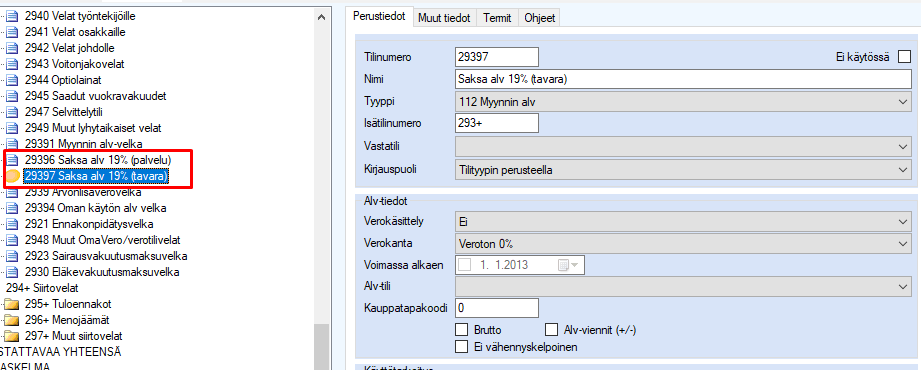
Kuva. Nimikkeen Muut
tiedot-välilehdelle on lisätty LTA-tieto. Kun nimike lisätään
laskulle, siirtyy myös LTA-tieto riville ja tiliöintiin.
Tilierittely-raporttia voit rajata LTA:n avulla, jolloin saat
ilmoitusta varten myynnit per palvelu ja tavara.
Palvelu- sekä tavaramyynti tiliöintimatriisin avulla
Voit myös lisätä erilliset kirjanpitotilit tavara- ja palvelumyynneille ja tiliöintimatriisin avulla ohjata tuoteryhmätasolla kirjaukset oikealle kirjanpitotilille. Lisää tilit kuten aiemmassa ohjeessa, mutta tässä esimerkissä on kaksi tiliä ja kaksi alv-tiliä per kulutusjäsenvaltio.
Lue lisää tiliöintimatriisi.
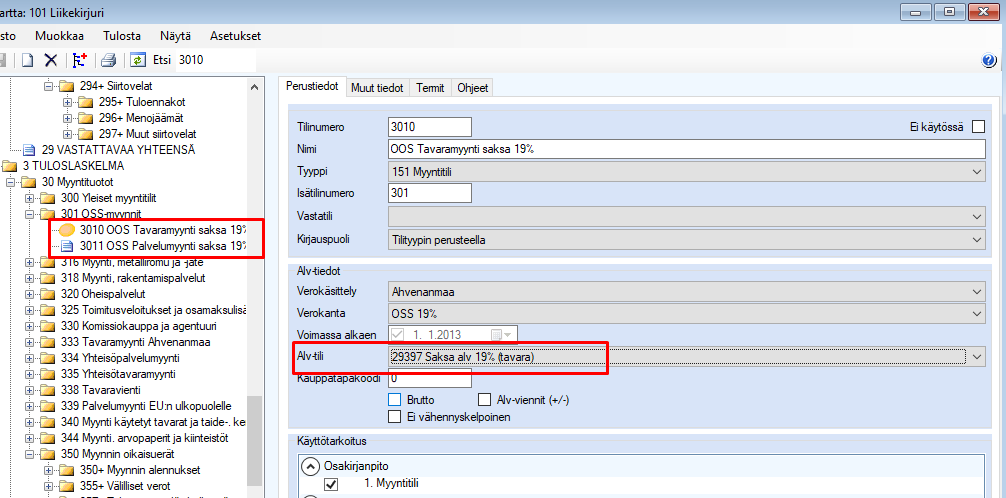
Kuva. Lisää alv-tilit palvelu- ja
tavaramyynneille.
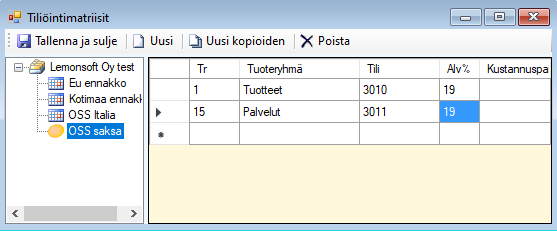
Kuva. Lisää myyntitilit ja ohjaa
Alv-tili -valikkoon oikea alv-tili.
Lisää tiliöintimatriisit per kulutusjäsenvaltio ja ohjaa tuoteryhmätasolla myynnit oikealle kirjanpitotilille. Kohdista tiliöintimatriisi asiakkaalle.
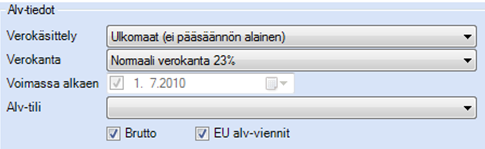
Kuva.
Tiliöintimatriisit-näytölle lisäät tuoteryhmät ja kerrot mille
kirjanpitotileille myynnit ohjataan tuoteryhmä-tasolla.

Kuva. Lisää asiakkaille Laskutus ja
tilaukset-välilehdelle maakohtaisen tiliöintimatriisin.

Kuva. Kun syötät laskulle asiakkaan ja
tuotteen, joka kuuluu tuoteryhmään joka on mukana tiliöintimatriisissa, siirtyy
oikea kirjanpitotili laskulle ja tiliöinti ohjautuu oikealle
alv-tilille.